Device Studio(簡稱:DS)作為鴻之微的材料設計與仿真軟件,能夠進行電子器件的結構搭建與仿真;能夠進行晶體結構和納米器件的建模;能夠生成科研計算軟件 Nanodcal、Nanoskim、MOMAP、RESCU、DS-PAW、BDF、STEMS、TOPS、PODS、VASP、LAMMPS、QUANTUM ESPRESSO、Gaussian的輸入文件并進行存儲和管理;可以根據用戶需求,將輸入文件傳遞給遠程或本地的計算機進行計算,并控制計算流程;可以將計算結果進行可視化顯示和分析。
上一期的教程給大家介紹了Device Studio應用實例之LAMMPS應用實例的內容,本期將介紹Device Studio應用實例之QUANTUMESPRESSO應用實例的內容。
8.3.QUANTUMESPRESSO實例
QUANTUM ESPRESSO 是一款功能很強大的第一性原理計算開源軟件,ESPRESSO是opEn-Source Package的首字母縮寫,基于密度泛函理論、平面波及贗勢,可用于納米尺度下電子結構計算。QUANTUM ESPRESSO 的核心平面波DFT模塊為PWscf(平面波自洽場),PWscf(平面波自洽場)使用平面波基集和偽勢能在密度泛函理論和密度泛函微擾理論范圍內進行電子結構計算的程序。目前,PWscf(平面波自洽場)模塊已經集成在Device Studio中。
目前用戶可通過Device Studio進行 QUANTUM ESPRESSO 以下性質的計算:結構馳豫、自洽、能帶、態密度、DFT+U、共線自旋、非共線自旋、自旋軌道耦合。
以Si晶體結構的自洽、能帶及態密度計算為例來詳細描述 QUANTUMESPRESSO 在Device Studio中的應用。
8.3.1.QUANTUM ESPRESSO計算流程
QUANTUM ESPRESSO在Device Studio中的計算流程如圖8.3-1所示。

圖8.3-1: QUANTUM ESPRESSO計算流程
8.3.2.QUANTUM ESPRESSO創建項目
雙擊Device Studio圖標快捷方式,登錄并啟動Device Studio,在創建或打開項目界面中(圖5.1-1: 啟動軟件后選擇創建或打開項目的圖形界面),根據界面提示選擇創建一個新的項目(Create a new Project)或打開一個已經存在的項目(Open an existing Project)的按鈕,選中之后點擊界面中的OK按鈕即可。若選擇創建一個新的項目,用戶可根據需要給該項目命名,如本項目命名為QUANTUMESPRESSO,或采用軟件默認項目名。
8.3.3.QUANTUM ESPRESSO導入結構
在Device Studio中導入Si晶體結構后的圖形界面如圖8.3-2。在Device Studio中導入Si晶體結構的具體操作這里不做詳細說明,用戶可參照導入結構節內容。

圖8.3-2: 導入Si晶體結構后的Device Studio圖形界面
8.3.4.QUANTUM ESPRESSO參數設置
在如圖8.3-2所示界面中選中Simulator→QUANTUM ESPRESSO→QUANTUM ESPRESSO,彈出界面如圖8.3-3(a)所示,用戶可根據所計算的結構及計算需要在該界面中點擊不同的按鈕合理設置參數,之后點擊Generate files即可生成對應計算的輸入文件。
如生成Si晶體結構的自洽、能帶及態密度計算的輸入文件,根據計算需要設置參數,分別選中Basic settings、Bandstructure、DensityOfStates,設置參數分別如圖8.3-3(b)、8.3-3(c)、8.3-3(d)所示,設置好參數后點擊Generate files即可生成Si晶體結構自洽、能帶及態密度計算的輸入文件scf.in、band.in、nscf.in、dos.in。

8.3.5.QUANTUM ESPRESSO輸入文件的生成
生成Si晶體結構的自洽、能帶和態密度計算的輸入文件scf.in、band.in、nscf.in、dos.in的Device Studio界面如圖8.3-4所示。其中,scf.in為自洽計算輸入文件;band.in為能帶計算輸入文件;由于態密度計算之前需要先進行一個非自洽計算,因此nscf.in和dos.in是態密度計算所需的輸入文件,計算順序為先nscf.in后dos.in。

圖8.3-4: 生成Si晶體結構自洽、能帶、態密度計算輸入文件的Device Studio圖形界面
在如圖8.3-4所示界面中,選中scf.in→ 右擊 →Open with即可查看到Si晶體結構自洽計算輸入文件如下所示。對于其他輸入文件,用戶可根據計算需要選擇是否打開查看,這里不做詳細說明。

8.3.6.QUANTUM ESPRESSO計算
在如圖8.3-4所示界面中,在Device Studio的Project Explorer區域選中scf.in→ 右擊 →Run,彈出Run界面如圖8.3-5所示,點擊界面中的Run按鈕則可進行Si晶體結構的自洽計算。以此類推,分別選中band.in、nscf.in、dos.in文件重復上述步驟進行Si的能帶和態密度計算。
在計算過程中,用戶可在Job Manager區域觀察自洽、能帶和態密度計算的計算狀態,當計算任務處于排隊中、計算中和計算完成時,Status分別為Queued、Running、Finished,計算完成后Device Studio圖形界面如圖8.3-6所示。其中,scf.out、bs.out和nscf.out分別為Si晶體結構自洽、能帶和非自洽計算的日志文件;dos.out和Si.dos分別為Si態密度計算的日志文件和數據文件。

圖8.3-5: Run界面

圖8.3-6: Si晶體結構自洽、能帶和態密度計算完成的Device Studio圖形界面
8.3.7.QUANTUM ESPRESSO計算結果的可視化分析
對于Si的能帶和態密度計算結果bs.out和Si.dos,Device Studio可將其進行顯示供用戶進行相關分析,即計算結果的可視化分析。如bs.out,在如圖8.3-6所示界面的Project Explorer區域選中bs.out→ 右擊 →Show View,則彈出Si的能帶可視化分析界面如圖8.3-7所示,用戶可通過滾動鼠標中鍵將可視化分析結果放大或縮小。選中如圖8.3-7所示界面中Export快捷圖標,彈出導出可視化分析結果的圖形界面,用戶可根據需要選擇圖片的保存路徑和保存格式,并給所保存的圖片命名。
在Device Studio的Project Explorer區域選中Si.dos→ 右擊 →Show View,則彈出Si的態密度可視化分析界面如圖8.3-8所示。

圖8.3-7: Si晶體能帶(bs.out)的可視化分析界面

圖8.3-8: Si晶體態密度(Si.dos)的可視化分析界面
審核編輯 :李倩
-
晶體
+關注
關注
2文章
1367瀏覽量
35507 -
計算
+關注
關注
2文章
451瀏覽量
38846 -
電子器件
+關注
關注
2文章
593瀏覽量
32145
原文標題:產品教程|Device Studio應用實例04
文章出處:【微信號:hzwtech,微信公眾號:鴻之微】歡迎添加關注!文章轉載請注明出處。
發布評論請先 登錄
相關推薦
谷歌加速AI部門整合:AI Studio團隊并入DeepMind
Vector推出一套基于Visual Studio Code的免費插件

為什么在rt-thread studio創建不了gd32的項目?
在rtt studio使用qspi dma就是進不了中斷,為什么?
RT Thread studio每次終止調試的時候會報錯,為什么?
怎么在NanoEdge AI Studio設定交叉編譯器呢?
在RT-Thread Studio中向項目添加新庫時遇到項目編譯錯誤怎么解決?
modusToolbox在加載離線庫時,總是在loading device_db時提示錯誤的原因?
Simplicity Studio 5擴增功能支持以VS Code開發
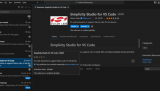




 QUANTUMESPRESSO在Device Studio中的應用
QUANTUMESPRESSO在Device Studio中的應用
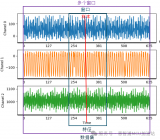











評論